Depois de anos em pandemia é improvável que você não tenha passado por alguma chamada de vídeo, o problema é que os computadores de mesa não possuem essa função acoplada como nos casos dos notebooks e isso pode ser um problema. Aprenda como transformar o celular em webcam.
Outro caso é que a câmera do seu notebook pode não ter a resolução desejada também, o que pode interferir na qualidade da chamada, mas e se você pudesse usar a câmera do seu celular? Sabemos que hoje em dia os celulares têm cada vez mais resolução e podem ajudar a resolver esse problema.
Abaixo vamos entender melhor como transformar o celular em webcam e melhorar as suas chamadas de vídeo, seja para o trabalho, para uma consulta ou até mesmo para fazer aquela live nas redes sociais.
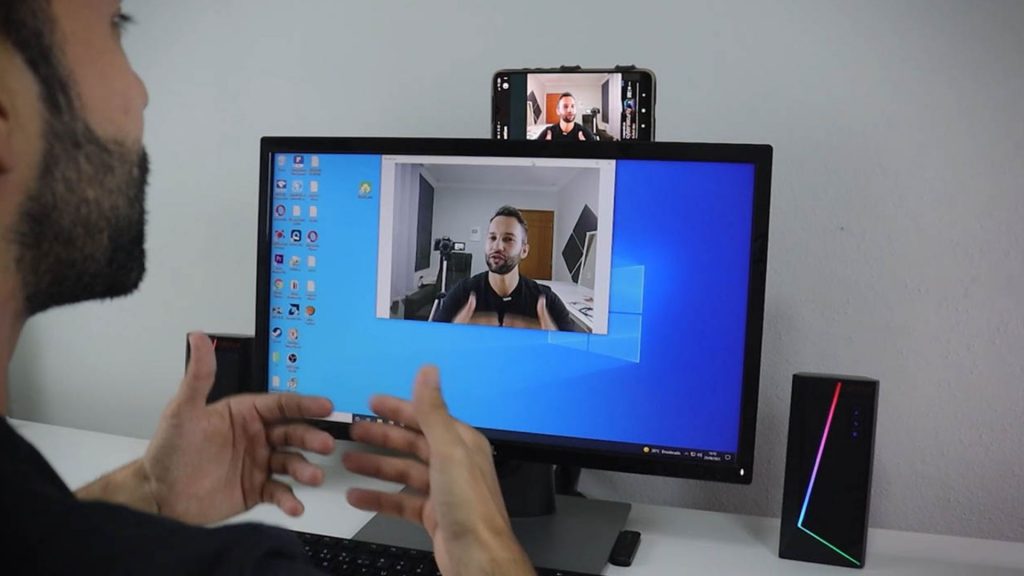
Baixe um aplicativo
O primeiro passo é baixar um aplicativo que faça a conexão entre seu aparelho e o computador, essa aplicação deve ser instalada no celular e no computador. Há alguns mais conhecidos no mercado como o DroidCam, o XSplit Connect e o Camo por exemplo. Todos são gratuitos e funcionam basicamente iguais.
O Camo por exemplo possui a conexão apenas via cabo UBS, ou seja, você pode conectar no seu computador mesmo que não esteja usando a mesma rede em ambos os dispositivos. Ele é compatível com Android e IOS, Windows e MacOS.
Já o DroidCam é o mais conhecido, ele pode ser usado se o computador e celular utilizam a mesma rede de internet ou então via USB, já o XSplit Connect possui alguns recursos de edição além da conexão ser igual ao anterior. Vale ressaltar que este último apesar de gratuito no computador pode apresentar uma marca d’agua na imagem que só sai se houver pagamento.
Configure em ambos os dispositivos
A instalação e configuração é bastante intuitiva, mas é sempre importante reforçar alguns passos para que o resultado seja positivo e eficaz, para esse exemplo usaremos o app DroidCam.
Após a instalação em ambos os dispositivos acesse o celular e permita que ele tenha acesso a câmera e microfone, nele você encontrará os dados “wifi” e “DroidCam Port”, anote esses dados pois serão necessários na configuração do computador.
Ao abrir o aplicativo no desktop insira os dados anotados acima e comece a rodar o software. Após esses procedimentos o seu celular pode ser usado como webcam.
Conectando via cabo USB
Sabemos que em algumas situações não será possível usar a mesma rede para ambos os dispositivos, por isso esse aplicativo pode ser usado também via cabo USB. Essa opção também pode ser ideal para quando há travamentos na imagem ou quedas de conexão.
Neste caso você deverá ir às configurações do seu celular e então na aba “Sobre o telefone”, clique na opção “informações do software” e localize “Número de compilação”, clique 7 vezes sobre ele para abrir o modo de desenvolvedor do aparelho.
Volte para a tela inicial das configurações e encontre a aba “opções do desenvolvedor” e então a opção “Depuração USB”. Depois desses passos vá para o computador, faça o download dos drivers ADB e reinicie a máquina. Conecte seu celular via USB, abra o programa do DroidCam e então selecione a opção de conexão via USB.
Com esse passo a passo com certeza você conseguirá fazer a conexão que precisa para usar seu celular como webcam no seu computador ou notebook, desfrute dessa facilidade e lembre-se de manter o aplicativo aberto no seu celular para que tenha uma conexão mais estável e com menos ruídos.
É preciso se adaptar com as ferramentas que temos!




